 最近發現Ubuntu比以前的版本來得穩定許多,也因為遊戲已經不怎麼在玩了,所以就乾脆將主系統改成Ubuntu然後原來的Windows則變成副系統。裝好後的感想,順暢無比,用起來愉快非凡!
最近發現Ubuntu比以前的版本來得穩定許多,也因為遊戲已經不怎麼在玩了,所以就乾脆將主系統改成Ubuntu然後原來的Windows則變成副系統。裝好後的感想,順暢無比,用起來愉快非凡!
不過安裝好後發生了一個問題,就是我沒辦法使用 Oracle 提供的JDK開發套件去寫JAVA程式,再加上內建的套件庫中找不到新版本,然後,我又很奇怪的不太想要用Open JDK所以就開始展開網路大搜索啦~
後來我在這裡查到了相關的訊息,先感謝他的分享。(Java 7 安裝方法請點此) 不過他的步驟有些部份似乎有些問題,所以我在這裡說明一下我的方法。
首先,你得要先到 Oracle 的官方網站下載 JDK 回來。有分兩種版本,一種是 bin 另一種則是 rpm 。以下將以 bin 講解。 再來,請打開 Ubuntu 的終端機,輸入下面這個指令設定檔案的權限。
|
1 2 |
sudo chmod -x /檔案位置/jdk-6u25-linux-i586.bin |
接下來輸入這個指令執行這個安裝程式。
|
1 2 |
sudo ./檔案位置/jdk-6u25-linux-i586.bin |
然後他會在你所在的資料夾將檔案解壓縮出來並且編譯。
在這裡你可能會遇到一個很怪得問題,那就是當程式執行到最後時會有一個要求你按下 Enter 以繼續執行的訊息,而當你一按下 Enter 會有點像當機一樣卡住。這時你不用驚慌也不要按下 Ctrl+C 取消,請稍候片刻即可。
解壓縮完畢後,你可以把檔案複製到任何你想複製的地方,因為我們接下來要設定環境變數。
接著,請輸入以下指令打開設定環境變數的檔案
|
1 2 |
sudo gedit /etc/profile |
在開啟的檔案的最底下加入
|
1 2 3 4 |
export JAVA_HOME=/資料夾路徑/jdk1.6.0_25 export CLASSPATH=.:$JAVA_HOME/lib PATH=$JAVA_HOME/bin:$PATH |
請記得修改資料夾路徑部份,例如你放在/home/底下,則改成:
|
1 2 |
export JAVA_HOME=/home/jdk1.6.0_25 |
即可。
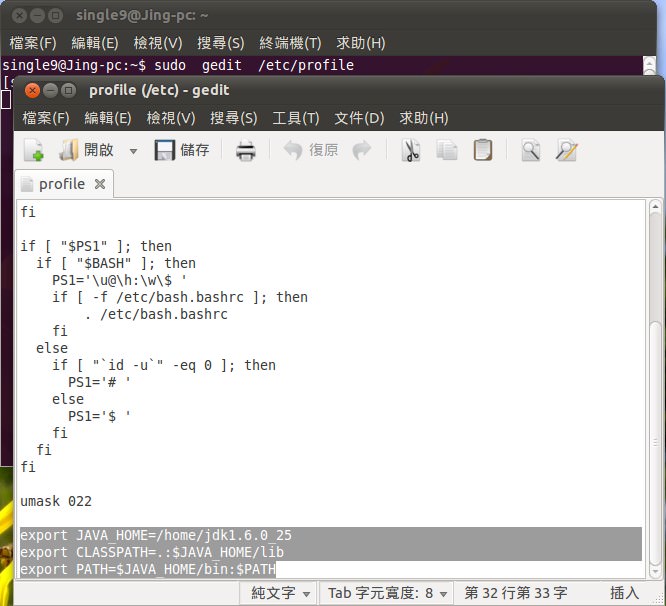
然後存檔,重新開啟終端機,再輸入
|
1 2 |
java -version |
看 java 虛擬機器的版本對不對。一定要重新開啟終端機,否則會顯示之前版本的JVM訊息喔! 登出再登入,之後打開終端機輸入
|
1 2 |
javac -version |
看看編譯器是否可以運行,若都正常應該會出現類似以下這樣的訊息。(1.6.0_25)
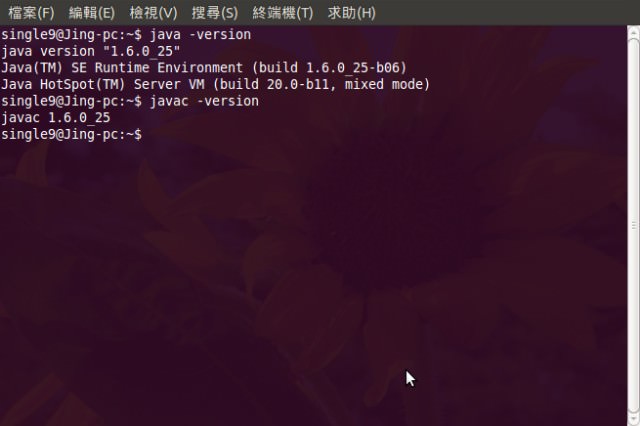
這樣就大功告成啦!這樣之後你就可以天天品嚐這美味的(?)爪哇咖啡吧 XD
小技巧,終端機可以複製跟貼上喔!